作者:juniu网络 来源:互联网 发布时间:2023-07-20
win7是一款非常优秀的可靠系统,最近很多的win7系统小伙们都在问win7网络连接红叉怎么办?今天小编就为大家带来了win7网络连接红叉详细解决办法一起来看一看吧。

【网络常见问题解决汇总】
win7网络连接红叉解决办法:1、检查网线与电脑的连接是否有问题。

2、如果确认网络与电脑的连接没有问题,返回电脑桌面,在开始菜单中找到运行选项,并输入dcomcnfg字样后按确定。
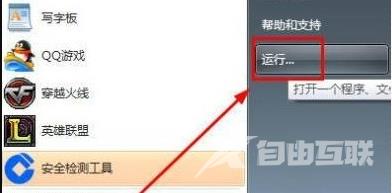
3、进入到组件服务界面。
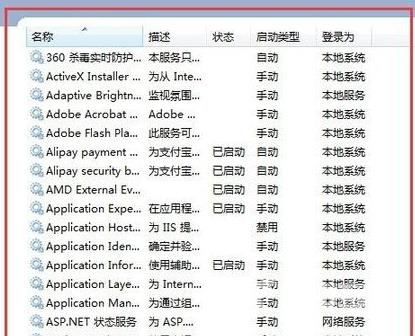
4、依次点击组件服务、计算机、我的电脑、DCOM配置这些选项,最后找到netprofm。
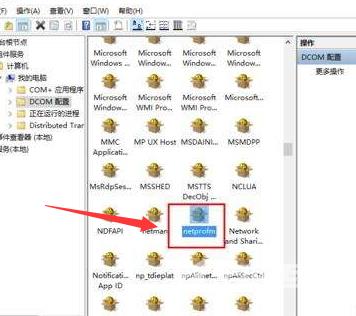
5、找到netprofm后右键属性,在新出来的界面导航中选择安全,并选中启动和激活权限下方的自定义,随后点击旁边的编辑按钮,在添加中输入对象名称来选择选项输入LOCAL SERVICE字样,最后按确定即可。返回到界面后,这时我们还要注意本地启动和本地激活这两个选项有没有勾选。
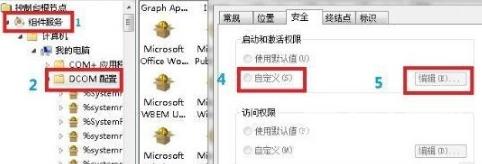
6、最后我们还要在输入dcomcnfg字样后按确定出现的界面中,从服务这个选项找到Network List Service,进行启动即可。
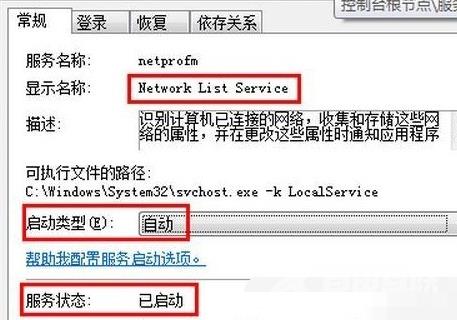
(